- Cutie de conectare cu unitate de încălzire
- Cum să utilizați wireless CarPlay/Android Auto
- Cum să utilizați ferestrele multiple
- Cum se folosește screencast
- Cum se folosește oglindirea
- Cutie de conectare cu unitate de încălzire
- Conectați un capăt al cablului la portul USB al mașinii dvs. Portul USB poate fi etichetat cu o pictogramă pentru smartphone.
- Conectați un alt capăt al cablului la portul USB/Type-C din AI Box.


- După ce cutia este pornită, cutia va porni automat, iar ecranul de pornire va fi afișat pe ecranul mașinii.
- Prima identificare vă poate dura câteva minute. După ce ecranul mașinii arată interfața principală a Box, conexiunea este reușită.
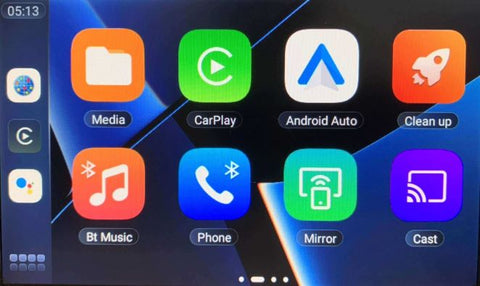
- Cum să utilizați wireless CarPlay/Android Auto
- Porniți Bluetooth și Wi-Fi ale telefonului.
- Faceți clic pe pictograma CarPlay sau Android Auto de pe interfața principală a Boxului pentru a intra în interfața de conectat.
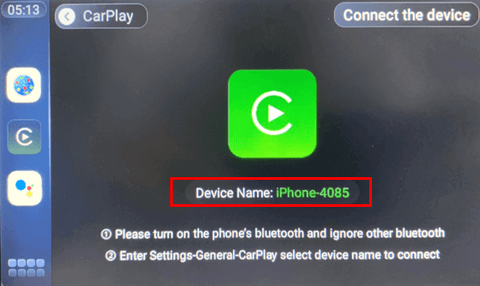
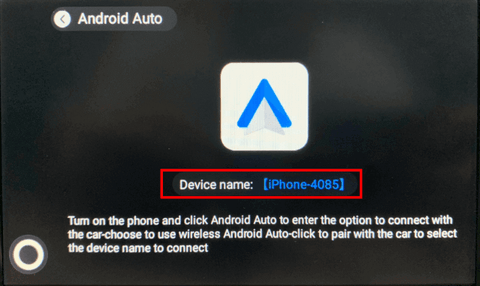
- Apoi pe telefonul tău
- iPhone: Accesați Setări > General > CarPlay și selectați numele dispozitivului pentru a vă conecta.
- Telefon Android: faceți clic pe Android Auto pentru a introduce opțiunea de conectare la mașină > Alegeți să utilizați Android Auto wireless > faceți clic pentru a asocia cu mașina pentru a selecta numele dispozitivului la care să vă conectați.
- Cum să utilizați ferestrele multiple
- Atingeți zona goală pentru a apela butonul Acasă. > Atingeți butonul Acasă.
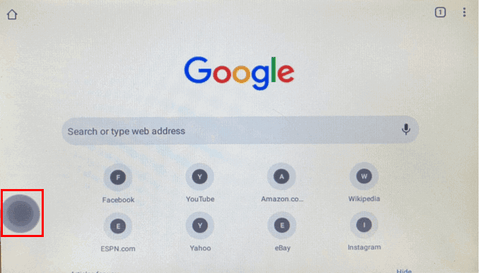
- Atingeți butonul cu mai multe ferestre.
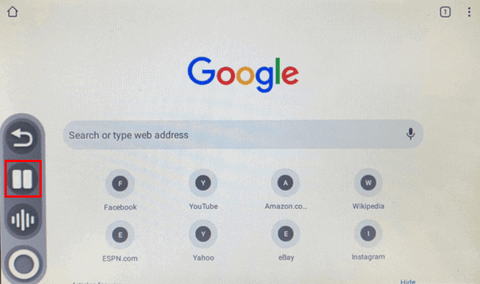
- Atingeți pictograma aplicației.
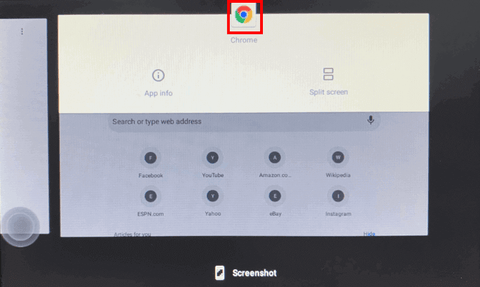
- Selectați altă fereastră dorită.
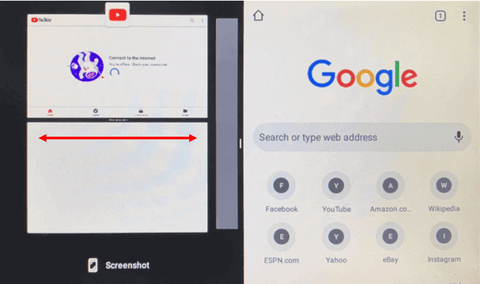
- Cum să opriți ferestrele multiple> Apăsați și mențineți apăsată partea din mijloc pentru a glisa la stânga sau la dreapta.
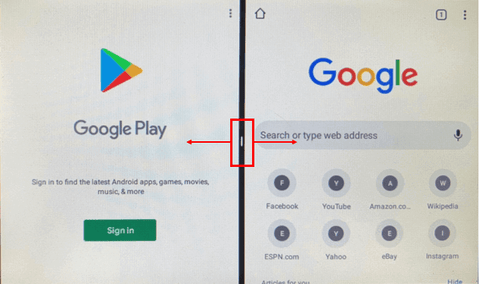
- Atingeți zona goală pentru a apela butonul Acasă. > Atingeți butonul Acasă.
- Cum se folosește screencast
Înainte de a începe, asigurați-vă că Box-ul este conectat la aceeași rețea Wi-Fi ca și telefonul dvs. sau că Box-ul este conectat la hotspot-ul telefonului (Setare > Wi-Fi).- Atingeți Pictograma Cast > Verificați numele dispozitivului în colțul din stânga sus.
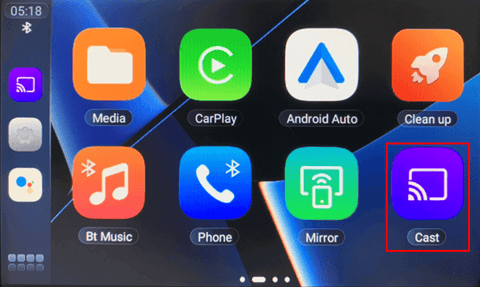
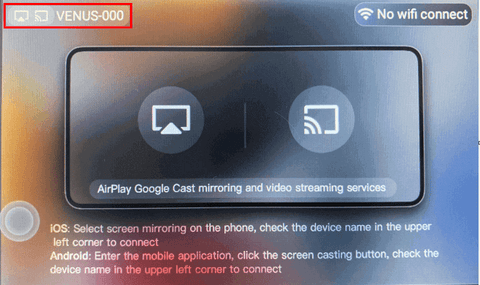
- Atingeți pictograma „Cast” din aplicația de pe telefon > Selectați numele dispozitivului pentru a vă conecta.
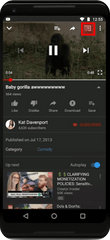

- Atingeți Pictograma Cast > Verificați numele dispozitivului în colțul din stânga sus.
- Cum se folosește oglindirea
Înainte de a începe, asigurați-vă că Box-ul este conectat la aceeași rețea Wi-Fi ca și telefonul dvs. sau că Box-ul este conectat la hotspot-ul telefonului (Setare > Wi-Fi)- Atingeți pictograma oglindă > Selectați pictograma care corespunde sistemului dvs. de telefon

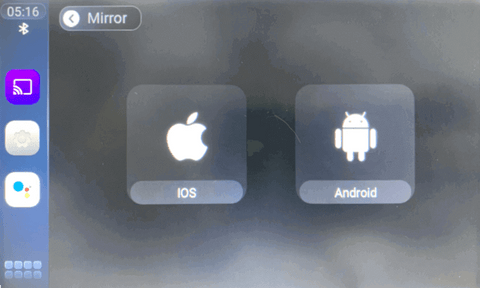
- Atingeți pictograma „Oglindă ecran” de pe telefon > Selectați numele dispozitivului pentru a vă conecta
- Atingeți pictograma oglindă > Selectați pictograma care corespunde sistemului dvs. de telefon






